Como acessar sites na versão desktop pelo celular
Acessando a versão desktop de um site no seu celular você pode ter acesso completo
Acessando a versão desktop de um site no seu celular você pode ter acesso completo
Nem sempre sites estão preparados para a audiência móvel (no celular) e contam apenas com a versão completa para desktop (em computadores). Mas você pode abrir a versão para computador em dispositivos móveis como smartphones e tablets. Seja no Google Chrome, no Firefox ou em outro browser mobile, sempre há o “modo desktop”.
Os aplicativos de navegador são muito similares no Android e no iOS (iPhone ou iPad).
No Firefox
Para mudar o modo de visualização para o formato desktop no Firefox, da Mozilla:
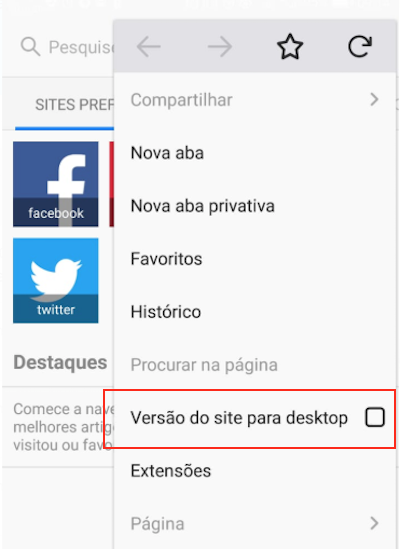
No Google Chrome
Para mudar o modo de visualização para o formato desktop no Chrome, do Google:
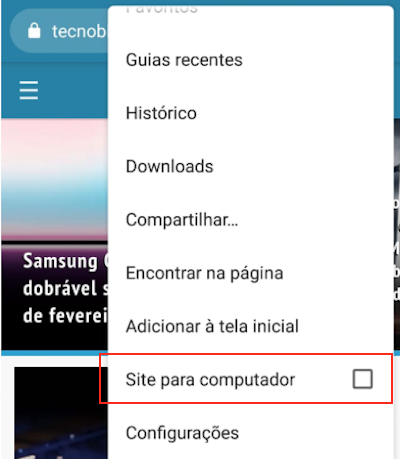
No Opera
O processo é o mesmo no Opera. O nome do recurso, porém, é “site no computador” e pode ser ligado ativando uma pequena chave no menu do aplicativo no seu celular.
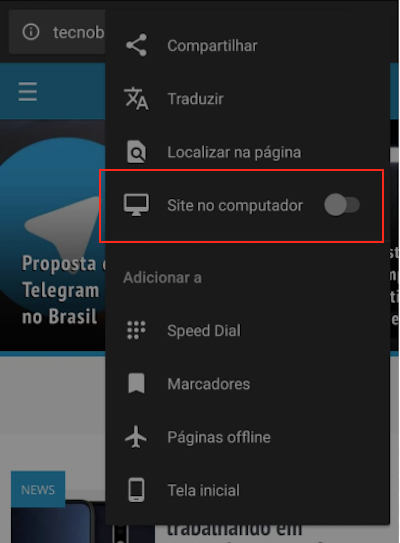
UC Browser
No UC Browser fica escondido. Você vai precisar seguir alguns passos e definir exibição manualmente por se tratar de um navegador mobile mais customizável que outros.
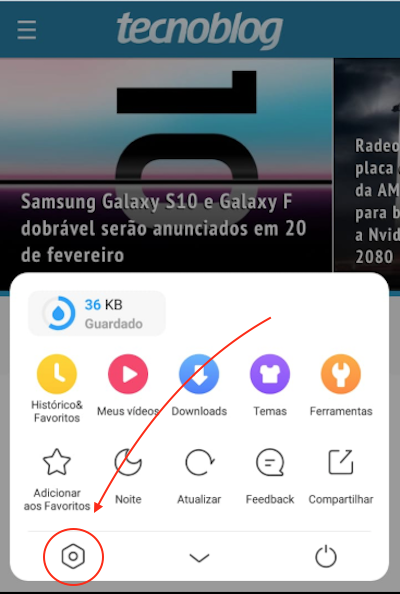
No Dolphin
No Dolphin, toque no ícone de “quebra-cabeças” no topo, no menu, e escolha a opção “Área de Trabalho”. Isso vai mostrar o site na versão completa. Porém, se este for um site responsivo, ele vai se comportar de acordo com o tamanho da sua tela.
Samsung Internet Browser
Quem usa smartphones da Samsung pode optar pelo Samsung Internet Browser. Nele, o caminho também é parecido e o nome do recurso é “Solicitar site em desktop”.
Microsoft Edge
E quem baixou o Microsoft Edge pode seguir a mesma orientação e selecionar “Site da Área de Trabalho” no menu do navegador para ver o mesmo formato que abre no PC.